今天小编又来和网友谈谈为什么 QQ老掉线,QQ掉线是怎么回事 的问题。因为笔者经常在跟朋友聊天的时候,qq就自动掉线了,小编也出现过这种情况。那么为什么qq老掉线呢?听小编慢慢......
2016-11-14 200 qq老掉线
Photoshop CC 2014较之先前的来说启动和运行速度明显快很多,同时Photoshop CC 2014中新增了许多有用的智能参考线增强功能。下面我们来看一下Photoshop CC 2014中的智能参考线:
按住Option(Mac)/Alt(windows)+拖动图层:
让你按住Option(Mac)/Alt(Windows)并拖动图层的时,Photoshop中会显示原始图层与复制图层之间的参考线及距离。这个功能可以与“移动”和“路径选择”功能一起使用。
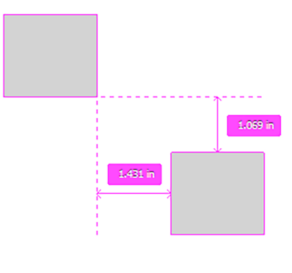
按住Cmd (Mac)/Ctrl (Windows) +悬停在图层上方:
当你按住Cmd (Mac)/Ctrl (Windows) 并悬停在某一图层上方时,你可以看到二者之间的参考线以及距离。选中一个图层,然后按住Cmd (Mac)/Ctrl (Windows) 并悬停在另外一个图层上,这里还可以与箭头键结合使用,从而轻移所选的图层。

路径测量:
在处理路径时,Photoshop中会显示测量参考线。当你选择“路径选择”功能并在同一个图层内拖动路径时,也会显示测量参考线。
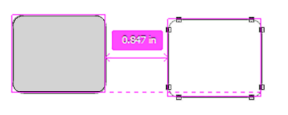
与画布间的距离:
当你按住Cmd (Mac)/Ctrl (Windows) 并悬停在某个图形的外部时,Photoshop中会显示该图形与画布之间的距离。
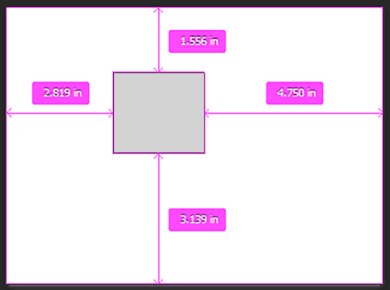
匹配的间距:
当你复制或者移动一个对象时,Photoshop中会显示测量参考线,从而鲜明地展示选中的对象与它的邻居之间的间距。
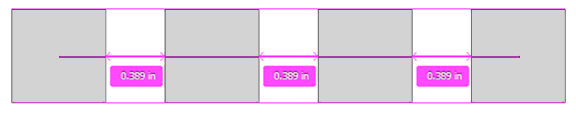
标签: photoshopphotoshop源代码photoshop技巧
相关文章

今天小编又来和网友谈谈为什么 QQ老掉线,QQ掉线是怎么回事 的问题。因为笔者经常在跟朋友聊天的时候,qq就自动掉线了,小编也出现过这种情况。那么为什么qq老掉线呢?听小编慢慢......
2016-11-14 200 qq老掉线

Outlook代收邮箱设置指南 1.登录Outlook邮箱(http://www.outlook.com),点击右上角齿轮图标,选择【选项】。 2.点击管理账户下的你的电子邮件账户。 3.点击添加电子邮件帐户下的添加仅发送账户或......
2016-10-04 200 outlook邮箱

Excel2010怎么插入超链接。我们在制作Excel表格的时候,常常会需要一些超链接,让表哥内容更加丰富。可是要怎么插入超链接呢?现在就让小编来跟大家演示一下, 怎么设置Excel2010插入......
2016-10-09 200 excel技巧 excel教程 excel实例教程 excel2010技巧

很多人在使用Beyond Compare的时候,发现Beyond Compare抑制过滤的功能。但是也有用户不需要这种自动过滤的功能的,那么接下来下载吧就和大家分享,Beyond Compare文件夹同步抑制过滤方法。......
2016-09-28 200 Beyond Compa

不管是专业的动画还是简单的GIF动画都需要用软件,但很多朋友都不知道用什么软件制作动画,下面安下小编就来告诉大家制作专业动画和GIF动画都可以用什么软件。收费的、免费的软件......
2016-10-04 200 GIF动画